多个skype同时上,Skype多账号高效管理指南
你有没有想过,在一台电脑上同时登录好几个Skype账号,就像同时拥有多个分身一样神奇呢?想象一边和老板沟通工作,一边和闺蜜畅聊八卦,是不是很酷?今天,就让我带你一步步揭开这个神秘的面纱,让你轻松实现多个Skype同时登录!
一、方法一:运行方式,轻松切换
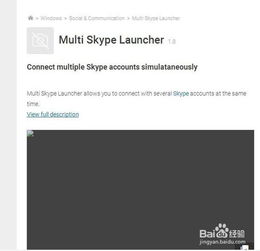
1. 桌面操作:首先,把Skype图标拖到桌面上,方便随时打开。点击Skype图标,正常打开第一个账号。
2. 右键运行:接下来,右击桌面上的Skype图标,选择“运行方式”中的“以当前用户运行”。
3. 登录第二个账号:在弹出的Skype登录界面,输入你想要登录的第二个用户名和密码,点击“下一步”。如果网络正常,稍等片刻,第二个Skype账号就登录成功了!
4. 重复步骤:按照同样的步骤,你可以登录第三个、第四个,甚至更多的Skype账号。
二、方法二:运行命令,精准定位
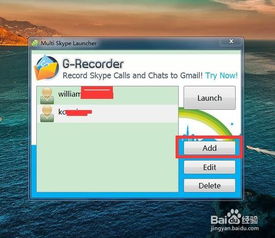
1. 打开运行窗口:按下Windows键和R键,打开运行窗口。
2. 输入命令:在运行窗口中,输入以下命令(包括引号):
- 32位操作系统:`\C:\\Program Files\\Skype\\Phone\\Skype.exe\ /secondary`
- 64位操作系统:`\C:\\Program Files (x86)\\Skype\\Phone\\Skype.exe\ /secondary`
3. 确认命令:点击确定后,如果出现错误提示,可以复制上述命令,再次尝试。
4. 修改安装路径:如果你更改了Skype的安装路径,请选择Skype.exe文件的正确路径进入文件夹。
三、方法三:创建快捷方式,方便快捷
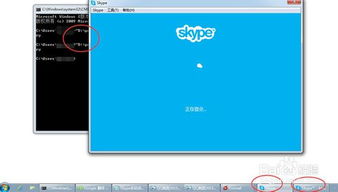
1. 找到Skype.exe文件:在C:\\Program Files\\Skype\\Phone目录下找到Skype应用文件(Skype.exe)。
2. 创建桌面快捷方式:右键点击Skype.exe文件,选择“发送到”>“桌面快捷方式”。
3. 修改快捷方式属性:在桌面上找到创建的快捷方式,右键点击,选择“属性”。
4. 添加/secondary参数:在快捷方式选项卡中的“目标”栏中,在路径末端添加“/secondary”,路径应为:“C:\\Program Files\\Skype\\Phone\\Skype.exe /secondary”。
5. 保存并使用:点击确定后,每次双击新建的快捷方式,就可以登录不同的Skype账号了。
四、方法四:创建新用户,独立运行
1. 创建新用户:如果没有多个用户账户,可以在控制面板/用户帐户中新建。
2. 运行Skype:选择桌面上的Skype图标,右键点击,选择“运行方式”。
3. 选择用户:在弹出的“运行身份”对话框中,选择“下列用户”,并在列表中选择某一用户帐户名,输入密码。
4. 切换界面:新开的Skype进程将是英文界面,但你可以执行“工具/选择语言/简体中文”操作,切换至中文界面。
五、注意事项
1. 系统要求:以上方法适用于Skype 4.0或以上版本。
2. 网络环境:确保网络正常,否则可能会出现登录失败的情况。
3. 账号安全:同时登录多个账号时,要注意保护账号安全,避免密码泄露。
4. 电脑性能:同时登录多个账号可能会对电脑性能有一定影响,建议电脑配置较高。
现在,你学会了一台电脑同时登录多个Skype账号的方法,是不是觉得生活变得更加丰富多彩了呢?赶紧试试吧,让你的电脑成为你的得力助手,轻松应对各种沟通需求!